реклама
Evernote има някои изключително здрави функции, които го правят чудесно за работното място 7 Clever Evernote функции, за да оптимизирате работния си процесЩе ви покажем най-добрите функции за производителност, които никога не сте знаели, са скрити в Evernote. Прочетете още и в много отношения го прави a превъзходна платформа за OneNote на Microsoft 5 причини защо Evernote все още е по-добър от OneNoteOneNote получава много похвали. Но в много области Evernote все още бие OneNote. Въпросът е дали ползите от Evernote са достатъчни, за да ви убедят да останете. Нека разберем. Прочетете още . Но ако се окажете затрупани от многото функции на Evernote, Google Keep е много по-проста алтернатива.
1. Опростен интерфейс
Google Keep опростява работния ви процес 4 Съвети и трикове на Google Keep за по-добри бележки, списъци и задачи Прочетете още и поставя всичко необходимо отпред и в центъра в горната част на страницата - инструменти за създаване на нови бележки и лента за търсене. Менюто вляво улеснява достъпа до етикети, напомняния, вашия архив, изтрити бележки и настройки.
Вместо да разделяте бележките си в тетрадки, организацията в Google Keep се свежда само до две прости неща: етикети (етикети) и цветове, изчистване на пътя за това, което наистина има значение - идеите, които искате улавяне.
2. Бързо и лесно вземане на бележки
Бележка в Google Keep е рационализирана през всички платформи 10 полезни разширения на Google Keep за Chrome и FirefoxТези разширения за Chrome и Firefox правят Google Keep още по-добър. Получете бърз достъп до бележките си и спестете информация по-бързо. Вземането на бележки никога не е било по-лесно. Прочетете още , където можете да създавате различни видове бележки. В допълнение към записването на текстови бележки и списъци, можете да добавяте изображения или драскотини в Google Keep, което го прави чудесен вариант за всеки, който иска да създаде цифров творчески дневник или тефтер.
С Разширение Google Keep Chrome, можете също да запазите уеб страници почти по същия начин, както и с Evernote Web Clipper Новият уеб клипер на Evernote е най-добрият инструмент за запазване на съдържаниеУеб клиперът на Evernote не е нов. Но ако в миналото не сте чували или не сте харесвали машинката за подстригване на Evernote, това е подходящият момент да разгледате отново. Прочетете още .
Keep наистина превъзхожда мобилния си опит. Добавянето на нови бележки към Google Keep на телефона ви е само преместване, ако разрешите Приспособления на Google Keep на iOS или Android. Докосването и задържането на Google Keep и на iOS и Android извежда контекстно меню със същите опции.
В допълнение към създаването на същите бележки, които можете в браузъра си (текст, контролни списъци, снимки и рисунки), можете да създадете и нова бележка, използвайки камерата на телефона си или като запис на глас Защо трябва да използвате Google Keep за гласови бележкиПовечето приложения за вземане на бележки поддържат гласови бележки като начин да диктуват ноти, но има добра причина, поради която трябва да предпочитате да използвате Google Keep. Прочетете още който веднага се преписва с нативен инструмент за реч в текст, макар и такъв, който работи само с кратки бележки.
Друга наистина готина функция на Google Keep е възможността за качване на екранна снимка на текста и Keep може да го преобразува в бележка за редактиране.
Потребителите на Android също имат възможност да използват трета страна за стартиране на приложения Топ 5 начина за намиране и стартиране на приложения на вашия Android телефонНамерете приложенията си по-бързо и лесно с тези инструменти. Прочетете още който включва жестове в това как отваряте приложения. SwipeUp Utility, например, е безплатна опция, която ви позволява да стартирате Google Keep чрез натискане и задържане на бутона за начало.
3. Намерете каквото търсите
Кликването в лентата за търсене ви отвежда към страница, където филтрирате бележките си по ключова дума, цвят или дори тип бележка (изображение, връзка, списък, напомняне, аудио и т.н.).
Докато използвате Google Keep, ще установите, че той също идентифицира типове бележки. Ако имате списък с хранителни стоки, ще намерите опции за филтриране до хранителни стоки или храни. Ако бележките ви включват заглавия на книги, ще намерите опция за филтриране до книги. Други идентифицирани елементи включват тези, свързани с музика или пътуване.
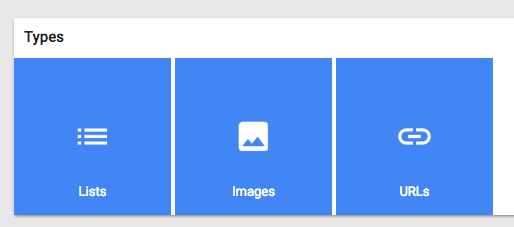
Ако сте привързани към етикетирането, това също ще се окаже лесен начин да намерите бележките си.
Има два начина да добавите етикети в Google Keep.
С отворена бележка щракнете върху | Повече ▼ бутон и изберете Добавете етикет да го въведете. Или можете да напишете етикета в тялото на бележката си като хештег, за да го маркирате автоматично. Вторият метод всъщност е по-добър, тъй като ви предлага някои прецизирани възможности за търсене.
Въпреки че можете просто да филтрирате до конкретни категории, като кликнете върху или търсите етикет, нека кажем, че искате да намерите всички бележки, обозначени като работа които включват термина MakeUseOf. Ако използвате #work като етикет, резултатите от вашето търсене ще включват само бележки, обозначени като работа, които включват вашето търсене термин. Ако не използвате хештега, всички бележки, които включват думата „работа“ в тялото на текста, могат също да се покажат във вашите резултати.
4. Простота = креативност
Простотата на Google Keep също се поддава гъвкавост и креативност 10 творчески начина да използвате Google Keep всеки денGoogle Keep е обикновено приложение за водене на бележки. Но простотата му крие своята полезност. Ето десет съвета и идеи, които да използвате Google Keep за малките ежедневни неща в живота. Прочетете още . Тъй като е толкова просто, можете да оформите услугата според вашите нужди. В най-простата си форма Google Keep може да се трансформира в прости списъци със задачи. Създайте контролен списък на ден или на седмица, за да поддържате дневник за това, което правите.
Или можете да използвате Google Keep, за да създадете визуален списък с кофи, да го използвате като цифрова книга за скици, да го трансформирате във флаш карти или да го използвате за пазаруване на хранителни стоки и планиране на хранене.
5. Страхотно за визуално ориентирани творци
Много от примерите по-горе са изключително визуални. Използването на изображения или визуализации в съчетание с цветното кодиране прави Google Keep перфектен избор за всеки, който е визуално ориентиран.
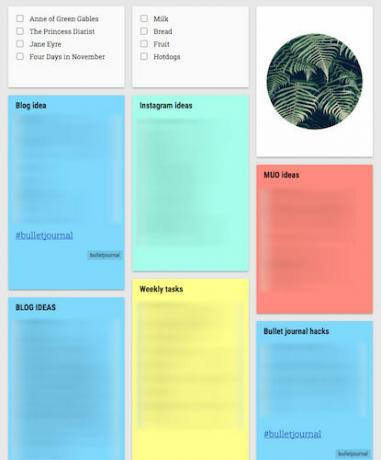
Бележките от Google Keep могат да бъдат цветно кодирани с помощта на един от осемте цвята. След като настроите конкретна система за цветно кодиране, можете да разберете кои бележки принадлежат към коя категория.
Тази система за цветно кодиране може също да бъде пренесена в аналогова система като a списание за куршуми Как да използвате Evernote като Bullet JournalИма много начини за използване на календари и приложения за задачи. Вземете Evernote, система за журналиране, наречена Bullet Journal, и няма никакъв опит с кодиране, за да създадете напълно пригодена организационна система за себе си. Прочетете още или планиращ, създавайки директна връзка между вашите цифрови бележки и физическия ви бележник.
6. Google Интеграция
Всеки има акаунт в Google, но не всеки има акаунт в Evernote. Това го прави много по-лесно сътрудничат на ноти Как да използвате Google Keep за просто управление на проектиТърсите ли основен, интуитивен и кросплатформен инструмент за управление на проекти? Показваме ви как да използвате Google Keep за прости проекти. Прочетете още с почти всеки. Всеки, с когото споделяте бележката, може да редактира текст, списъци, изображения, рисунки и аудио записи.
Google Keep също е добре интегриран с Google Docs. Можете да експортирате бележки от Google Keep в Google Документи, ако се нуждаете от по-стабилни функции за редактиране или съвместна работа или ако се нуждаете от по-обширно форматиране на текст. И докато сте в Google Документи, отидете на Инструменти > ПазяNotepad и вашите бележки на Keep ще се покажат в странична лента до документа и можете да създадете директна връзка между бележките на Google Keep и документите на Google. За да видите функцията в действие, вижте видеото по-долу.
Освен че работи добре с Google Документи, Keep също се интегрира безпроблемно с Google Календар. Ако добавите напомняне към бележката на Google Keep, този елемент ще се показва и в Google Календар.
7. Едно приложение, за да ги управлява всички
Google Keep ви позволява да държите всичко на едно място. Ако не използвате етикетите и цветното кодиране религиозно, това може да стане малко грозно. Но ако се грижите да поддържате Google Keep организиран независимо дали той е с етикети или архивиране на бележки, които вече не са ви необходими, вие можете да използвате приложението за водене на бележки, мозъчна атака, аудио и фото бележки, отметки и дори за списъците си със задачи или пазаруване.
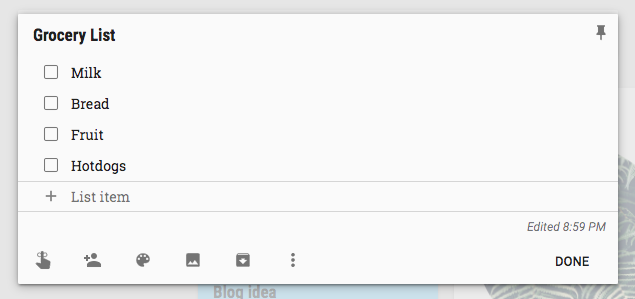
Контролните списъци на Google Keep, съчетани с функцията за напомняния, което носи ниво на толкова необходимата производителност на всеки списък със задачи. Можете също да проверите елементи в горната част на контролния си списък, без всъщност да отваряте приложението, и проверените елементи се избутват автоматично в долната част на списъка.
Въпреки че Evernote има подобни функции, ако сте привлечени от простотата на Google Keep и визуалните й функции, функциите за производителност определено ще ви насърчат да останете.
Какво липсва?
Има някои недостатъци използвайки Google Keep Донесе силата на Google Keep на Google Документи с едно кликванеС тази последна функция в Google Документи вече можете да включите Google Keep бележки във вашите документи с едно щракване. Прочетете още , особено ако мигрирате от друга система за запис на бележки. Основен сред тях е фактът, че не можете да импортирате бележките си. Това каза, че можете да гледате на това като на възможност да започнете с чист шисти.
Друг странен избор от страна на Google е невъзможността да сортирате бележките си по някакви конкретни критерии, но можете да плъзнете и пускайте бележки, за да ги пренаредите и можете, разбира се, да използвате функцията за търсене, за да пробутите и намерите бележката, която търсите за.
Какво мислите за Google Keep? Мислите ли, че може да послужи като достойна алтернатива на Evernote? Какво е любимото ви приложение за цифрово записване на бележки?
Нанси е писател и редактор, живееща във Вашингтон. Преди тя е била редактор в Близкия изток в The Next Web и в момента работи в мозъчен тръст, базиран на DC, за комуникации и социални медии.


